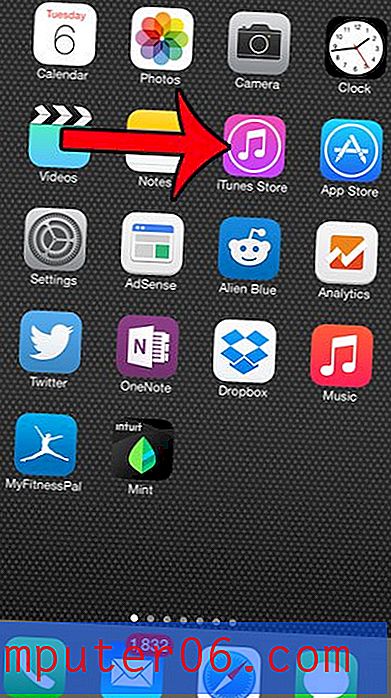Comment définir la même image pour l'écran d'accueil et l'écran de verrouillage sur un iPhone 7
Votre iPhone peut être personnalisé de différentes manières, des sonneries et des sons de notification que vous utilisez aux applications que vous téléchargez et installez. Vous pouvez également modifier l'apparence de l'écran de verrouillage et de l'écran d'accueil en ajustant le papier peint qui sert d'arrière-plan à ces emplacements.
Vous avez peut-être précédemment défini des images différentes pour l'écran de verrouillage et l'écran d'accueil, mais vous voudrez peut-être maintenant avoir une expérience plus cohérente lorsque vous basculez entre les deux. Heureusement, il existe un moyen rapide de définir la même image d'arrière-plan pour l'écran de verrouillage et l'écran d'accueil sur votre iPhone en suivant notre guide ci-dessous.
Comment faire pour que l'image de l'écran de verrouillage et l'image de l'écran d'accueil soient identiques sur un iPhone
Les étapes de cet article ont été effectuées sur un iPhone 7 Plus dans iOS 10.3.3. Cela se traduira par une image qui est à la fois l'arrière-plan de votre écran de verrouillage et l'arrière-plan de votre écran d'accueil. Cependant, vous pouvez utiliser ces mêmes étapes pour définir l'une de ces images séparément.
Étape 1: Ouvrez le menu Paramètres .

Étape 2: choisissez l'option Fond d'écran .
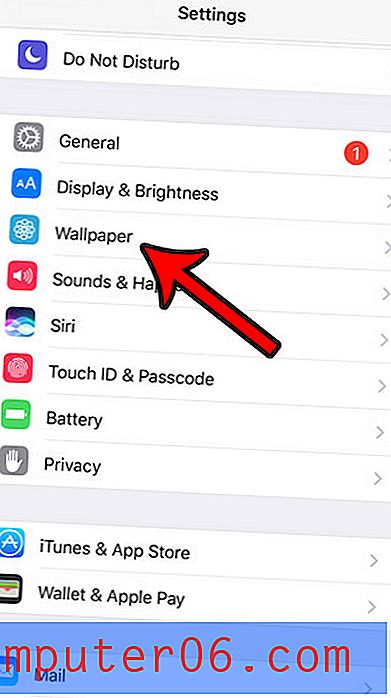
Étape 3: appuyez sur le bouton Choisir un nouveau fond d'écran .
Étape 4: Sélectionnez l'image que vous souhaitez définir comme écran de verrouillage et écran d'accueil.
Étape 5: Appuyez sur le bouton Définir en bas de l'écran.
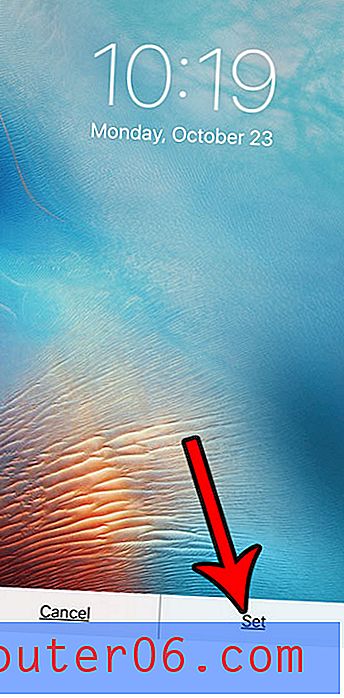
Étape 6: Sélectionnez le bouton Définir les deux .
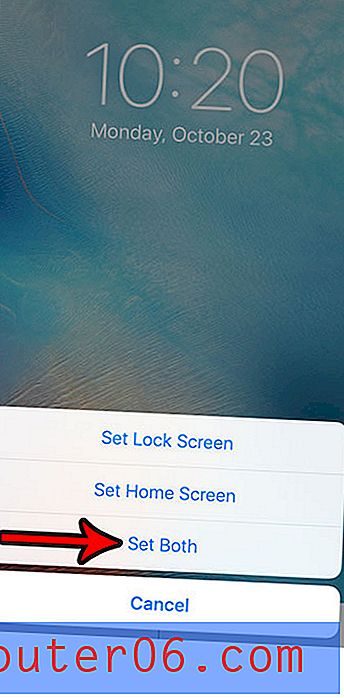
Vous n'avez presque plus d'espace sur votre iPhone, ce qui rend difficile l'installation de nouvelles applications ou le téléchargement de nouveaux fichiers? Lisez notre guide pour libérer de l'espace iPhone pour quelques conseils qui peuvent vous aider à augmenter la quantité d'espace de stockage disponible sur l'appareil.